Reklama
 Možno používate flickr, Picasa Pošlite svoje fotografie do svojho webového albumu programu Picasa pomocou e-mailu Čítaj viac alebo dokonca SkyDrive, aby ste zdieľali svoje obrázky s rodinou a priateľmi, ale keď ich chcete zdieľať screenshoty, je to trochu nepríjemné musieť otvoriť MS Paint na uloženie, otvorenie prehliadača a nahrať je online.
Možno používate flickr, Picasa Pošlite svoje fotografie do svojho webového albumu programu Picasa pomocou e-mailu Čítaj viac alebo dokonca SkyDrive, aby ste zdieľali svoje obrázky s rodinou a priateľmi, ale keď ich chcete zdieľať screenshoty, je to trochu nepríjemné musieť otvoriť MS Paint na uloženie, otvorenie prehliadača a nahrať je online.
Fotografie už zdieľate online, takže by nebolo jednoduchšie, keby ste mohli niekde online vložiť snímku obrazovky a jednoducho zdieľať webovú adresu? Pozrime sa, ako to môžete urobiť, a jednoduchým spôsobom dokonca zdieľajte upravenú verziu obrázka.
Určite si môžete stiahnuť často milované jing Ako urobiť lepší snímku obrazovky pomocou Jing (Mac) Čítaj viac (alebo ďalší nástroj na snímanie obrazovky), ale ak nie ste blogerom pracujúcim na plný úväzok, a preto nepotrebujete ďalší program na upchávanie registra, môžete tieto zdieľané obrázky určite použiť na zdieľanie snímok obrazovky.
Vytváranie a vkladanie snímok obrazovky
- Uistite sa, že máte najnovšiu verziu Java čo je verzia 6 aktualizácia 20 od dnešného dňa. Môžete to rýchlo overiť na webe Java.
- Teraz stlačte Odfotiť obrazovku na klávesnici nasnímajte snímku obrazovky z celej pracovnej plochy, alebo ak chcete zachytiť iba aktívne okno, stlačte kláves ALT a potom obrazovka Print Screen.
- Vo svojom prehliadači choďte na Odovzdať snímku obrazovky a súhlasíte s načítaním appletu Java.
- Stlačením tlačidla „Prilepiť“ alebo stlačením klávesov Ctrl + V prilepte snímku obrazovky. Môžete tiež presunúť alebo presunúť predchádzajúcu snímku obrazovky.

- Uvidíte indikátor priebehu, ktorý naznačuje, že sa snímka obrazovky odovzdáva, a za pár sekúnd budete presmerovaní na skutočne sladkú stránku s odovzdaným obrázkom, skrátená adresa URL na okamžité zdieľanie a tweeting, kódy HTML a forum na vloženie miniatúry a veľkých verzií snímky obrazovky (alebo stačí vybrať kód na vloženie v plnej veľkosti) obrázok).

Môžete kliknúť na obrázok alebo na ikonu Zobraziť v plnej veľkosti nad obrázkom obrazovky zobrazíte svoju pôvodnú snímku obrazovky vo formáte .JPEG. Keďže si môžete snímku obrazovky tweetovať, budete si môcť skontrolovať štatistiku, aby ste vedeli, koľkokrát sa vaša fotka obrazovky zobrazila (kliknite štatistika nad nahranou snímkou obrazovky.)
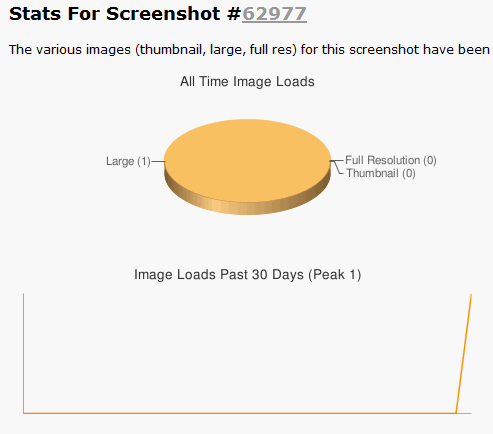
Vzhľadom na to, že je stránka bezplatná, ponúka rozšírenie Firefoxu na zachytenie snímok obrazovky ľubovoľného webu, nevyžaduje registráciu a neobsahuje žiadne reklamy, som úplne predaná.
Rýchle úpravy snímky obrazovky
Možno nechcete iba zdieľať svoju surovú snímku obrazovky. Možno by ste k tomu chceli pridať popis, zakrúžkovať šťavnatú časť alebo ju dokonca orezať. Vynikajúci Falcon tool by Aviary má množstvo funkcií, ktoré uľahčujú rýchlu úpravu obrázka. Voliéra má tiež pokročilejší editor obrázkov s filtrami, ak ich chcete použiť (alebo akýkoľvek iný schopný editor obrázkov 5 skutočne výkonných nástrojov na úpravu obrázkov online Čítaj viac ).
- Po kliknutí na nahranú snímku obrazovky môžete skopírovať webovú adresu hosteného obrázka na server UploadScreenshot.com vo formáte JPEG.
- go priamo do aplikácie Falcon a prilepte túto adresu URL.
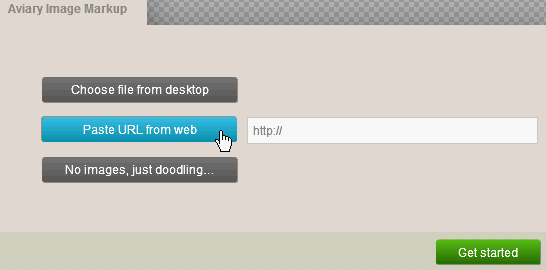
- hit Začať a upravovať: Orezať, zmeniť veľkosť, pridať šípky alebo text atď.
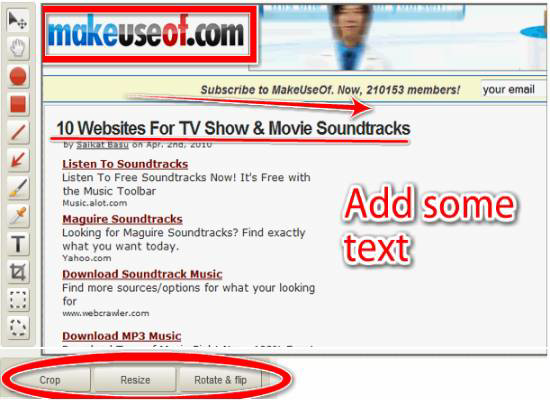
- Teraz stačí kliknúť na ikonu zdieľať toto stvorenie vľavo hore.
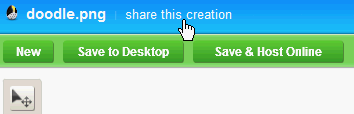
- Skopírujte ľubovoľný z kódov na zdieľanie svojej komentovanej snímky obrazovky: webová stránka s komentármi, adresa URL priameho obrázka, HTML a fórum vkladajú kódy a dokonca aj odkaz na otvorenie vášho obrázka v Falcon, aby vaši priatelia mohli upravovať ono.
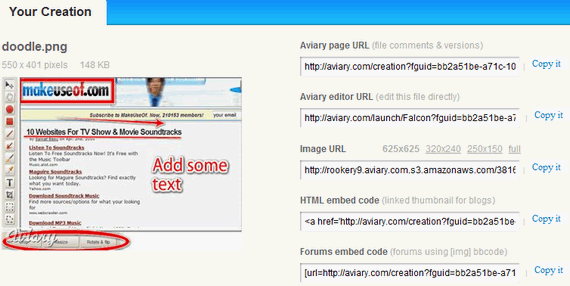
Môžete tiež uložiť obrázok na plochu alebo si vytvoriť účet na Voliéri, aby ste si mohli nárokovať svoj obrázok v systéme Windows Galéria Voliéra. Ak plánujete obrázky s anotáciou často, mali by ste si vyskúšať Voliéra webová stránka zachytávajúca rozšírenie Firefoxu ktoré sa automaticky importujú do Falcon.
Zdieľanie e-mailom, blogom alebo Twitterom
S priamou adresou URL surovej alebo upravenej snímky obrazovky môžete zdieľajte svoj obrázok e-mailom a na Twitteri a použite vkladacie kódy pre svoj blog. Toto nie je nič nové, ale pre každého, kto to nevie, môžete v Gmaile zobraziť obrázok v tele e-mailu bez toho, aby ste museli pridávať prílohy kliknutím na Vložte obrázok, výber Webová adresa (URL) a prilepenie adresy URL obrázka.
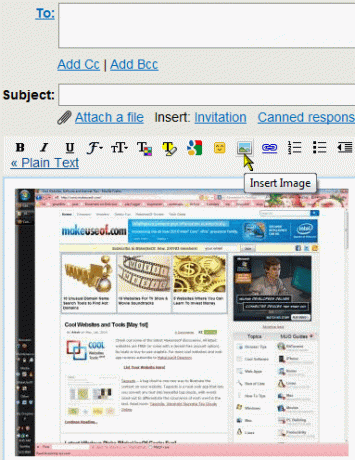
Tu som prevzal adresu URL miniatúry z snímky hostenej v službe UploadScreenshot (stačí skopírovať kód HTML, vložiť ho do Gmailu a odstrániť bity, ktoré nie sú URL).

Ak používate službu Windows Live Hotmail, pri písaní nového e-mailu prepnite na zobrazenie HTML, aby ste mohli vložiť kód na vloženie HTML. Ak prepnete späť na Bohatý text v režime, uvidíte snímku obrazovky v tele správy.
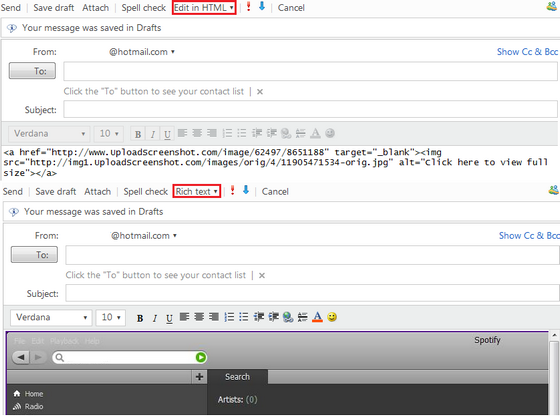
Zdieľať snímky webových stránok
Tento spôsob okamžitého publikovania pomocou obrazovky umožňuje zdieľať snímky obrazovky z vašich programov a aktivity na pracovnej ploche. Ak však chcete zachytiť webové stránky, existujú záložky, programy na zachytávanie a zdieľanie obrazovky, Rozšírenie Chrome 7 Chrome Tools pre rýchle a ľahké anotácieZaznamenávanie a komentovanie webových stránok, obrázkov alebo častí článkov môže byť užitočné pre pracovný, školský alebo dokonca osobný výskum. Prehliadač Chrome ponúka pekný výber rozšírení anotácií. Čítaj viac alebo webové stránky.
Ak ste tieto nástroje použili, povedzte nám o svojich skúsenostiach! Ak nie, aké metódy používate na okamžité zdieľanie snímok obrazovky?
Obrázkový kredit: John Sexton
Jessica sa zaujíma o všetko, čo zvyšuje osobnú produktivitu a je otvoreným zdrojom.